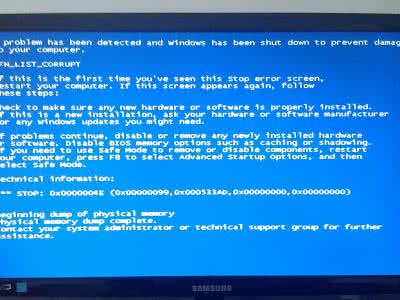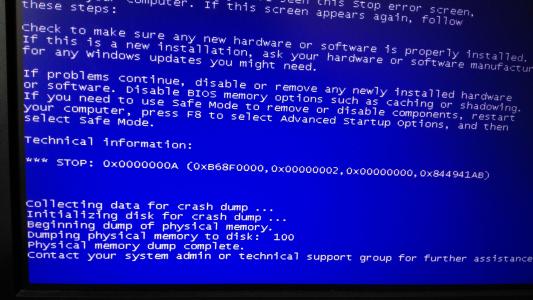台式机出现老是蓝屏的故障现象,虽然说很常见,但还是有很多网友不懂,那么下面就由小编来给你们说说台式机老是蓝屏的解决方法吧,希望可以帮到你们哦!
台式机老是蓝屏的解决方法一:1、 非正常关机引起的系统文件丢失蓝屏,解决方法建议定期对重要的注册表文件进行手工备份,尽量减少非正常关机。
解决的方法:
使用Windows安装光盘进行修复安装;
如果还能进入安全模式, 可以开始-->运行: sfc /scannow;还可以采用提取文件的方法来解决, 进入"故障恢复控制台", 使用copy或expand命令从光盘中复制或解压受损的文件. 不过, 蓝屏一般都是驱动程序文件的问题, 所以expand命令会用的都一些, 比如:蓝屏中提示tdi.sys文件, 因为驱动文件一般在i386driver压缩包里, 所以使用: expand %CDROM:i386driver.cab f:tdi.sys c:winntsystemdrivers.(xp为expand %CDROM:i386driver.cab f:tdi.sys c:windownssystemdrivers)
2、 内存异常或内部有太多灰尘导致硬件短路造成的蓝屏;
解决方法:打开机箱用软毛刷清洗灰尘并插拔下内存。
3、某个程序的突然出错,
解决办法:1.重启计算机,重启后他们会改过自新。
4、新驱动和新服务
如果刚安装完某个硬件的新驱动, 或安装了某个软件,而它又在系统服务中添加了相应项目(比如:杀毒软件、CPU降温软件、防火墙软件等),在重启或使用中出现了蓝屏故障,请到安全模式来卸载或禁用它们。
5、病毒引起的电脑经常蓝屏
比如冲击波和振荡波等病毒有时会导致Windows蓝屏死机, 因此查杀病毒 必不可少。同时一些木马间谍软件也会引发蓝屏, 所以最好再用相关工具进行扫描检查。
6、小窍门通过最后最后一次正确配置解决电脑经常蓝屏
一般情况下, 蓝屏都出现于更新了硬件驱动或新加硬件并安装其驱动后,这时Windows 提供的最后一次正确配置就是解决蓝屏也可以解决电脑经常蓝屏.。重启系统, 在出现启动菜单时按下F8键就会出现高级启动选项菜单, 接着选择最后一次正确配置。
台式机老是蓝屏的解决方法二:开机马上按F8不动到高级选项出现在松手,选“最近一次的正确配置”回车修复,还不行按F8进入安全模式还原一下系统或重装系统(如果重装也是蓝屏,建议还是检修一下去,如果可以进入安全模式,说明你安装了不合适的东西,将出事前下载的不合适东西全部卸载,或还原系统或重装)。
先软后硬,出现这样的问题是软件冲突、驱动不合适、系统问题引起的,可以在安全模式还原一下系统,还是不行重新安装操作系统,不要安装软件、补丁、驱动等,看看开机还有问题吗?如果没有在逐步的安装驱动、补丁、软件,找出不合适的东西就不要安装了。
在有就是硬件引起的,扣出主板电池放一下电,插拔一下内存、显卡清一下灰,在检查硬盘是否有问题,不行就检修一下去吧。
确实不可以就重装系统吧,如果自己重装不了,到维修那里找维修的人帮助您,该花点就花点吧,如果用什么方法都开不了机,这是突然关机,造成了磁盘受损引起的,一个是扣出主板电池放一下电,一个是放一段时间在开机试试,还是不可以就修修去吧。
如果是开机蓝屏数数0-100检测硬盘请说一下(Checking filesystem on C:C是盘符,你不一定是这个)。

这是非法关机或其它原因引起的磁盘受损,请修复一下(每个磁盘都修复一下或只修复提示的那个盘)。
系统自带的磁盘修复方法:
具体步骤如下:在我的电脑中选中盘符后单击鼠标右键选属性,在弹出的驱动器属性窗口中依次选择“工具→开始检查”并选择“自动修复文件系统错误”和“扫描并恢复坏扇区”,然后点击开始,扫描时间会因磁盘容量及扫描选项的不同而有所差异(按上面的方法做后,会弹出一个框,点是,自动关机后在开机进行修复,Win7选按计划磁盘检查按钮)。
硬盘坏道将导致电脑系统文件损坏或丢失,电脑无法启动或死机。硬盘坏道可以采用NDD磁盘工具或Scandisk来修复。
如果故障依旧,请还原一下系统或重装(还是不行格式化硬盘重新分区重装,在不行就要换硬盘了,或检修一下去吧)。
想办法进入系统修复磁盘,回车、等一会在试试、开机按F8不动选安全模式、PE、重装系统、到维修那里帮助你。
如果只是出现一次,下次就不出来了,请不要介意,说明系统通过自动修复了故障。
 爱华网
爱华网